Tarafından Supriya Prabhu
Windows işletim sisteminde, dizüstü bilgisayarınız dokunmatik klavye özelliğini ve ekran klavyesini destekliyorsa dokunmatik klavyeyi kullanma seçeneği vardır. Esas olarak, Windows işletim sistemini kullanmak için bilişsel engelli kişilere kolaylık sağlamak içindi. Ancak Windows kullanıcılarının çoğu dokunmatik klavye sesini rahatsız edici buluyor ve kapatmak istiyor. Bu yazıda, Windows 11 PC'nizde klavye sesini nasıl etkinleştireceğiniz veya devre dışı bırakacağınız konusunda size rehberlik edeceğiz.
Windows 11 PC'de Dokunmatik Klavye Sesi Nasıl Etkinleştirilir veya Devre Dışı Bırakılır
Aşama 1: Basmak kazan + ben Ayarlar uygulamasını açmak için klavyenizdeki tuşlara basın.
Adım 2: Tıklamak Ulaşılabilirlik ayarlar penceresinin sol bölmesinde.
Aşama 3: Ardından, sayfayı aşağı kaydırın ve tıklayın Tuş takımı Etkileşim altındaki seçenek aşağıda gösterildiği gibi.

4. Adım: Ardından, üzerine tıklayın Bildirimlertercihler Klavye sayfasında gösterildiği gibi.
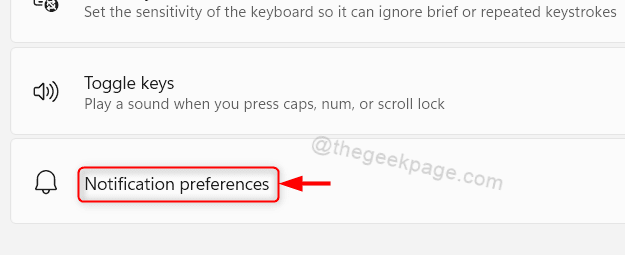
Adım 5
: yazan onay kutusuna tıklayın Klavyeden Yapışkan, Filtre veya Geçiş tuşlarını açtığımda veya kapattığımda bir ses çal Klavye sesini istediğiniz gibi etkinleştirmek veya devre dışı bırakmak için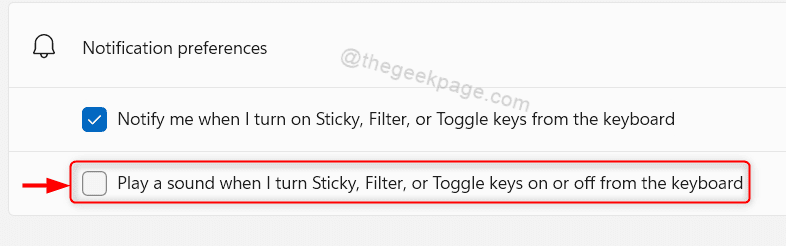
Bu şekilde sisteminizde dokunmatik klavye sesini etkinleştirebilir veya devre dışı bırakabilirsiniz.
Windows 11 PC'de Ekran Klavyesi Sesi Nasıl Etkinleştirilir veya Devre Dışı Bırakılır
Aşama 1: Basmak Kazan + R Çalıştır iletişim kutusunu açmak için klavyenizdeki tuşları birlikte kullanın.
Adım 2: Tip osk Çalıştır iletişim kutusunda ve düğmesine basın Tamam düğmesine gösterildiği gibi basın.
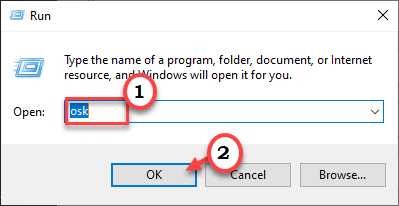
Aşama 3: Tıklamak Seçenekler Aşağıdaki ekran görüntüsünde gösterildiği gibi Ekran Klavyesi uygulamasında.

4. Adım: Tıklamak Tıklama sesini kullan ekran klavyesi dokunma sesini etkinleştirmek veya devre dışı bırakmak için onay kutusu.
Adım 5: Son olarak, Tıklayın Tamam Aşağıdaki resimde gösterildiği gibi değişiklikleri uygulamak için.

Bu, sisteminizi yeniden başlatmanıza gerek kalmadan ekran klavyesi dokunma sesini hemen etkinleştirecek veya devre dışı bırakacaktır.
Hepsi bu kadar çocuklar.
Umarım bu makale bilgilendirici ve yardımcı olmuştur.
Lütfen bize yorumlarınızı aşağıya bırakın.
Teşekkürler!


